Windows 7 Advanced Disk Defragmentation
Defragmenteringsprosessen søker på diskspartisjonene dine og sørger for at de lagrede filene er i ett sammenhengende stykke som resulterer i bedre systemytelse. Hvis du vil vedlikeholde filsystemet ditt, er den enkleste og kanskje den viktigste måten at du rutinemessig skal defragere stasjonene dine.
Windows 7 har mange funksjoner som er lagt til i forhold til Windows Vista og XP, og en av dem er Advanced Disk Defragmentation-funksjonen. På samme måte som Windows Vista, lar Windows 7 deg enkelt utføre vanlige diskdefragmenteringsoppgaver fra kommandolinjen. I dette innlegget vil vi se på hvordan du utfører forhåndsdefragmentering av disk i Windows 7.
Nå starter først kommandoprompten ved å klikke Start og skriv deretter inn cmd andpress Tast inn. Kommandoprompten blir lastet, nå kan du kjøre defrag kommando for å utføre de nødvendige operasjonene. Men du må bruke forskjellige brytere med defrag-kommandoen for å utføre forskjellige oppgaver som er relevante for defragmentering. Bare skriv
defrag og trykk på enter, Windows vil deretter liste opp alle tilgjengelige alternativer (også kalt bryterne).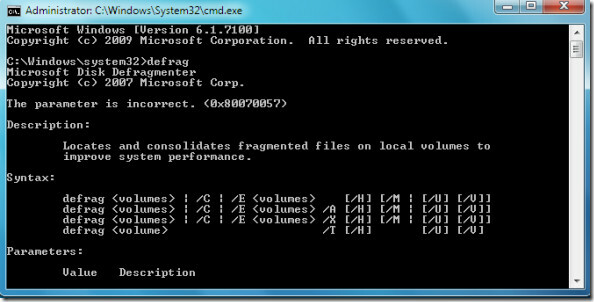
La meg nå fortelle deg noen av de vanlige alternativene du kan bruke med defrag-kommandoen til å utføre diskdefragmentering.
defrag / r Frigjør flere stasjoner samtidig
defrag –a Utfører disk defrag analyse
defrag –v Skriver ut defrag-resultatene
defrag –w Defragrer hver eneste ting
defrag C: -v –w Frigjør hele C-stasjonen
For eksempel utførte jeg diskdefragmenteringsanalysekommandoen (defrag -a) på min C-stasjon.

Kjernefordelen med å utføre diskdefragmentering via kommandolinjen er at hastigheten på diskdefragmenteringsprosessen er usedvanlig rask. Nyt!
Søke
Siste Innlegg
Slik eksporterer du nøkler og verdier fra korrupt Windows-register
RegFileExport er et kommandolinjeprogram utviklet av Nirsoft for å ...
Hold øye med filer og mapper med DaemonFS
DaemonFS er et program som kun er designet for å følge med på spesi...
Slå av skjermen / skjermen automatisk når du låser Windows
Windows lar deg angi en tidsbegrensning for hvor lang tid skjermen ...



